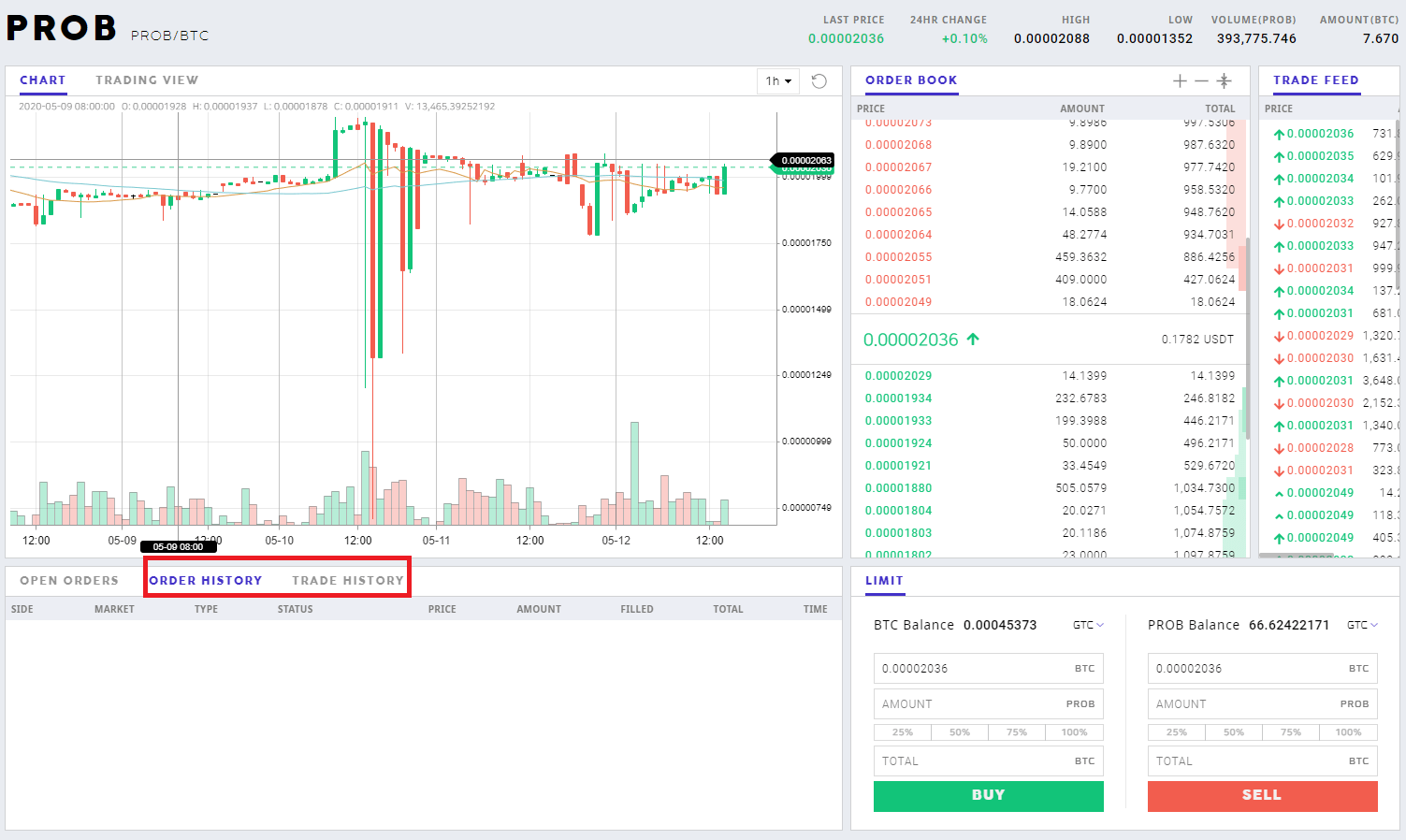ProBit Global Вход - ProBit Global Bulgaria - ProBit Global България
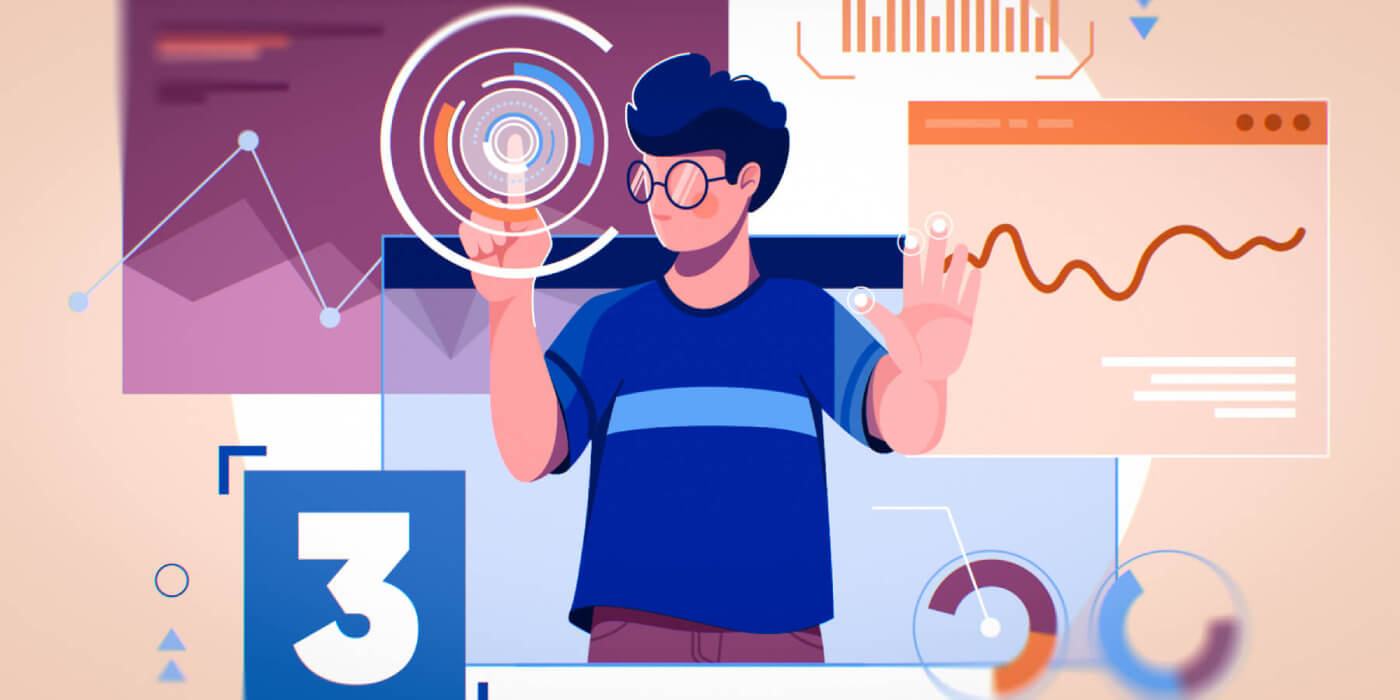
Как да влезете в ProBit
Как да влезете в ProBit акаунт【PC】
Първо, трябва да влезете в probit.com . Моля, щракнете върху бутона „Вход“ в горния десен ъгъл на уебсайта.
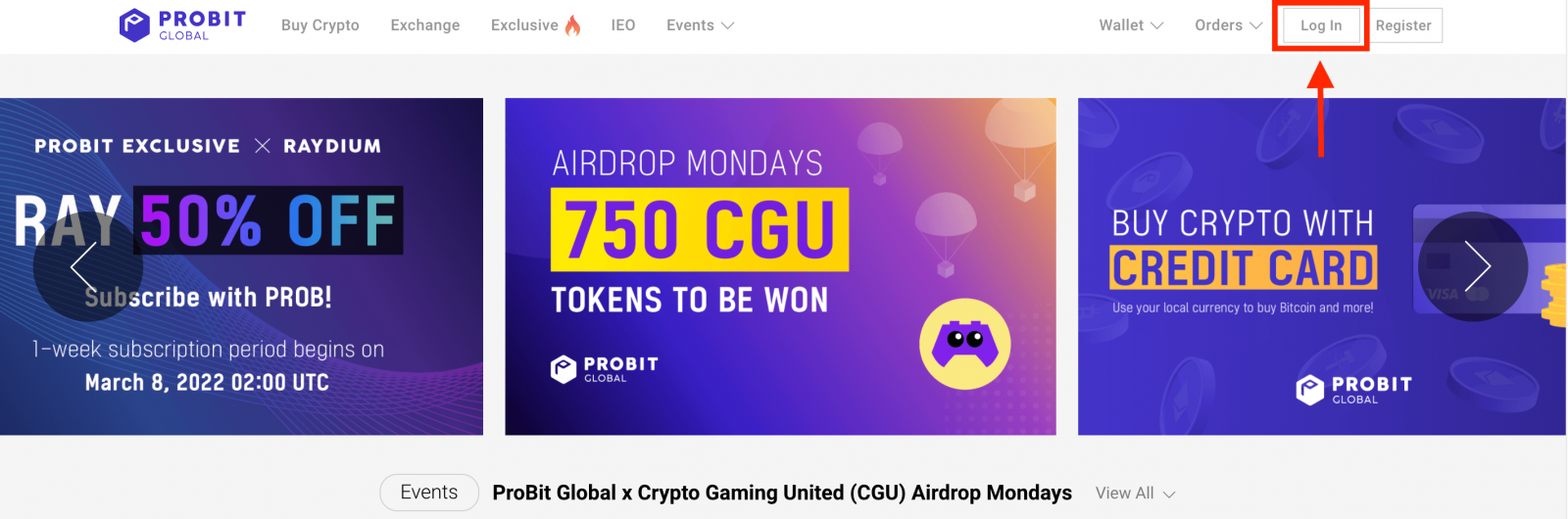
1. Въведете вашия имейл и парола, които сте посочили при регистрацията на страницата за вход.
2. Натиснете “Влизане”.
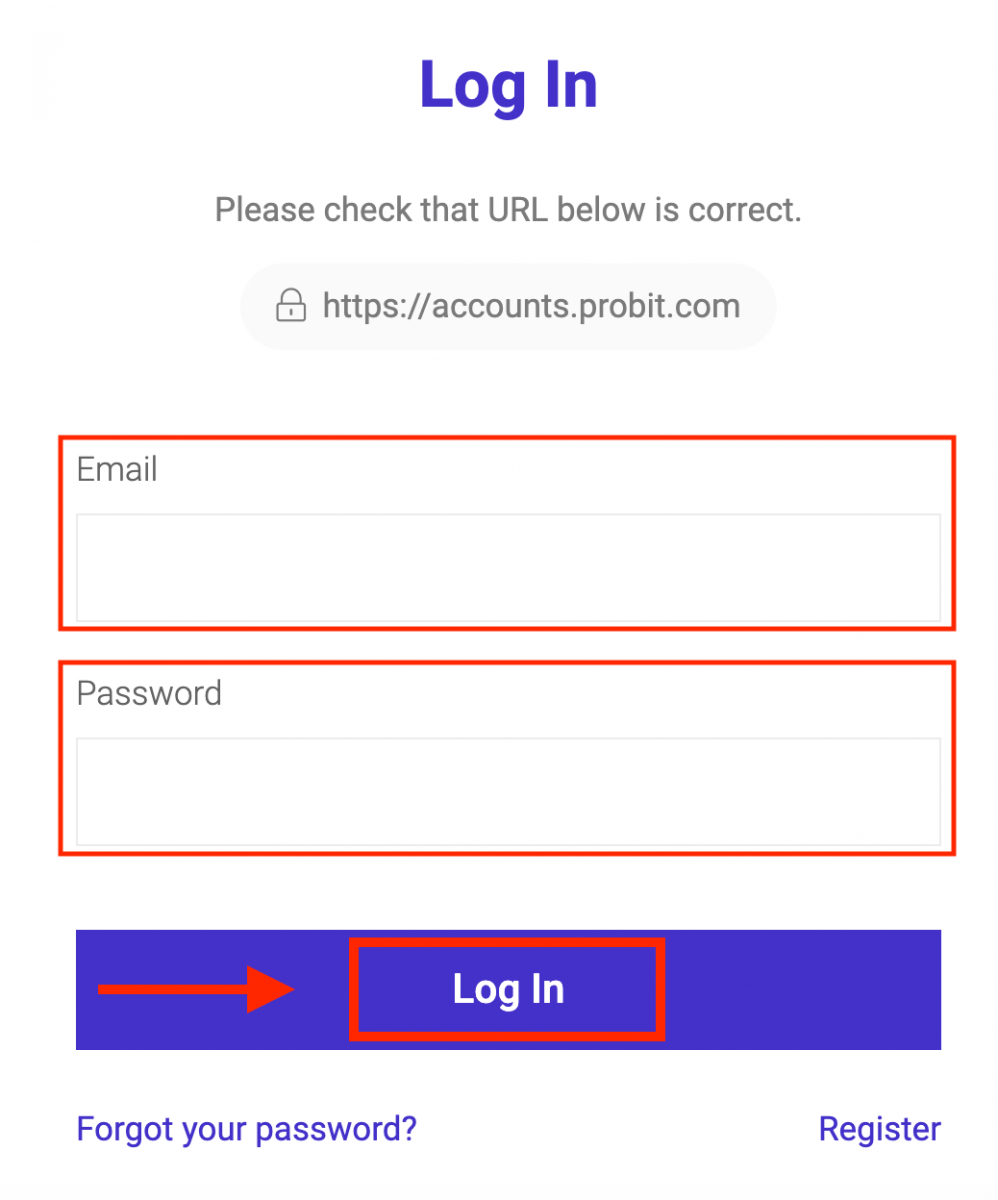
Как да влезете в ProBit акаунт【APP】
Отворете приложението ProBit и докоснете [Моля, влезте].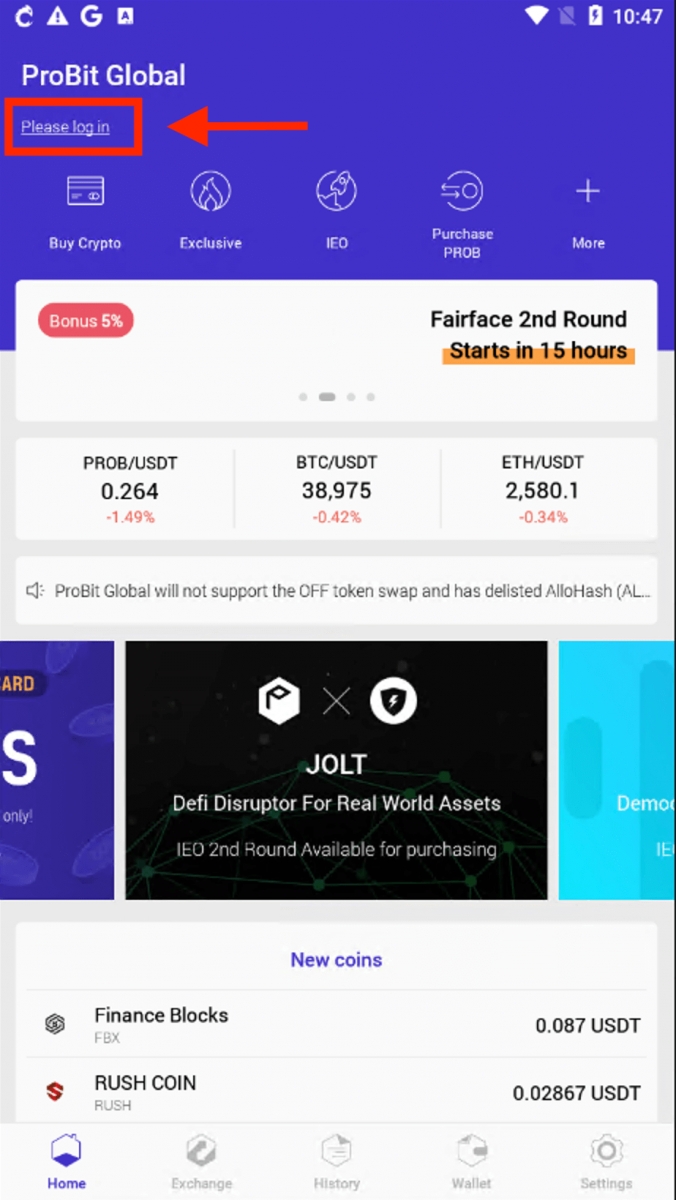
1. Въведете вашия имейл и парола, които сте посочили при регистрацията на страницата за вход.
2. Докоснете „Влизане“.
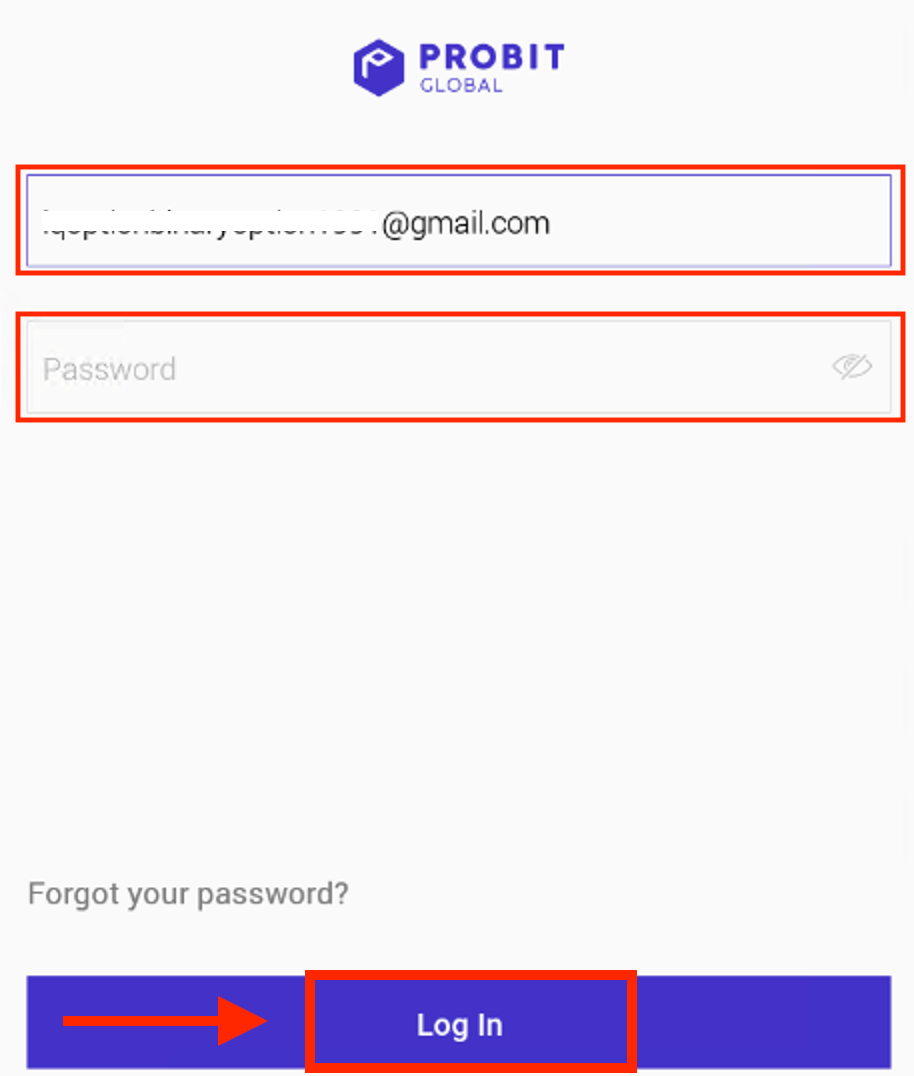
Сега можете успешно да използвате своя ProBit акаунт за търговия.
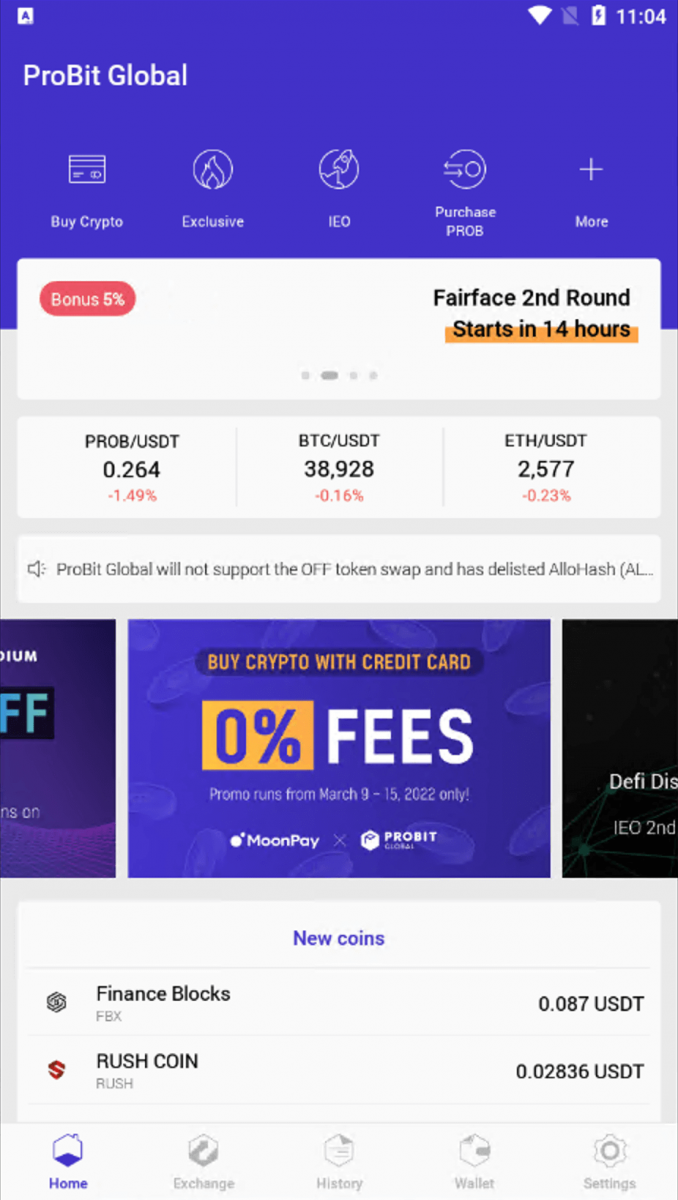
Забравена парола за ProBit
Не се притеснявайте, ако не можете да влезете в платформата, може просто да въвеждате грешна парола. Можете да измислите нов.За да направите това, кликнете върху "Забравена парола?".
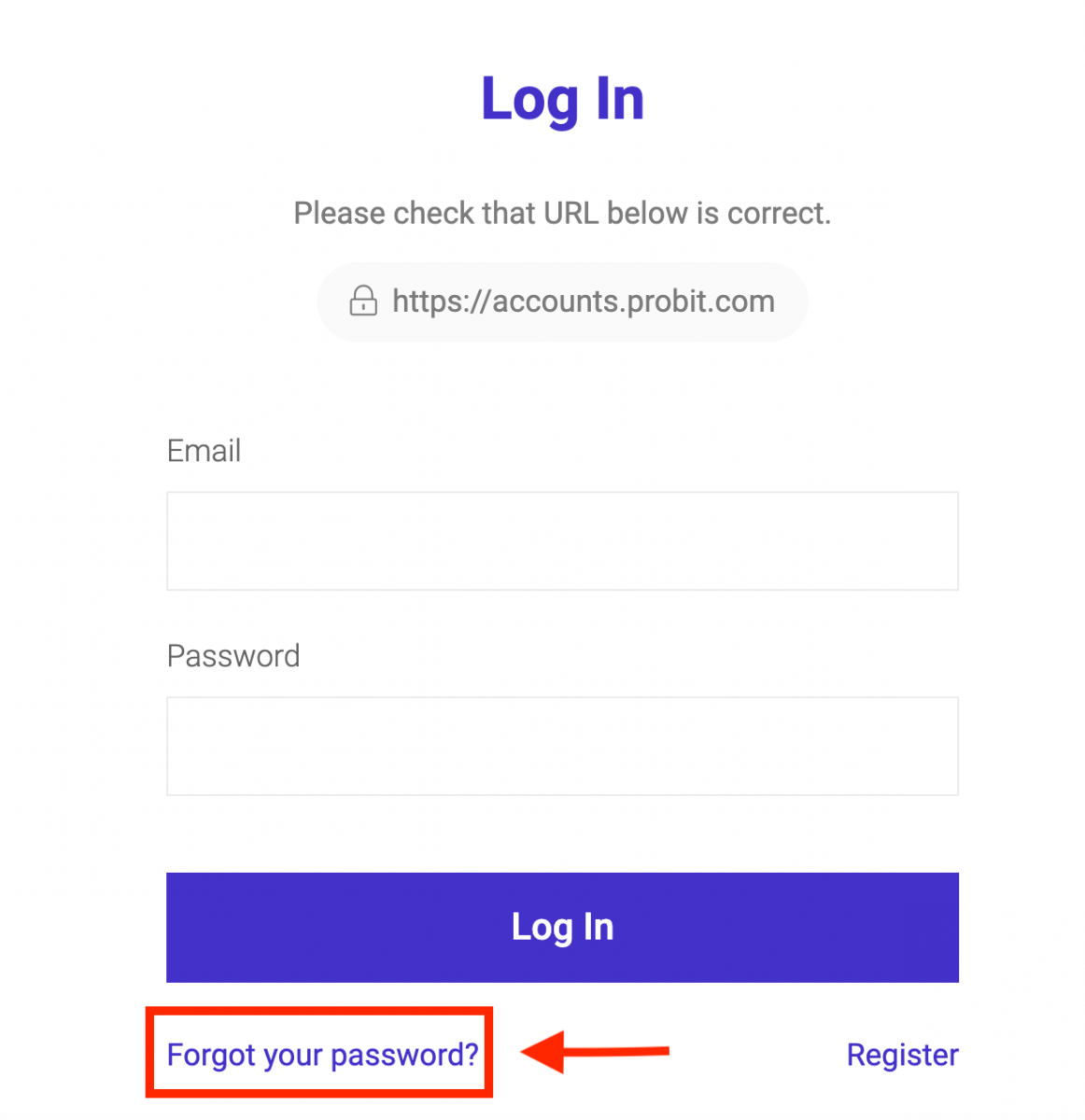
В новия прозорец въведете имейла, който сте използвали по време на регистрацията. След това щракнете върху бутона "Напред".
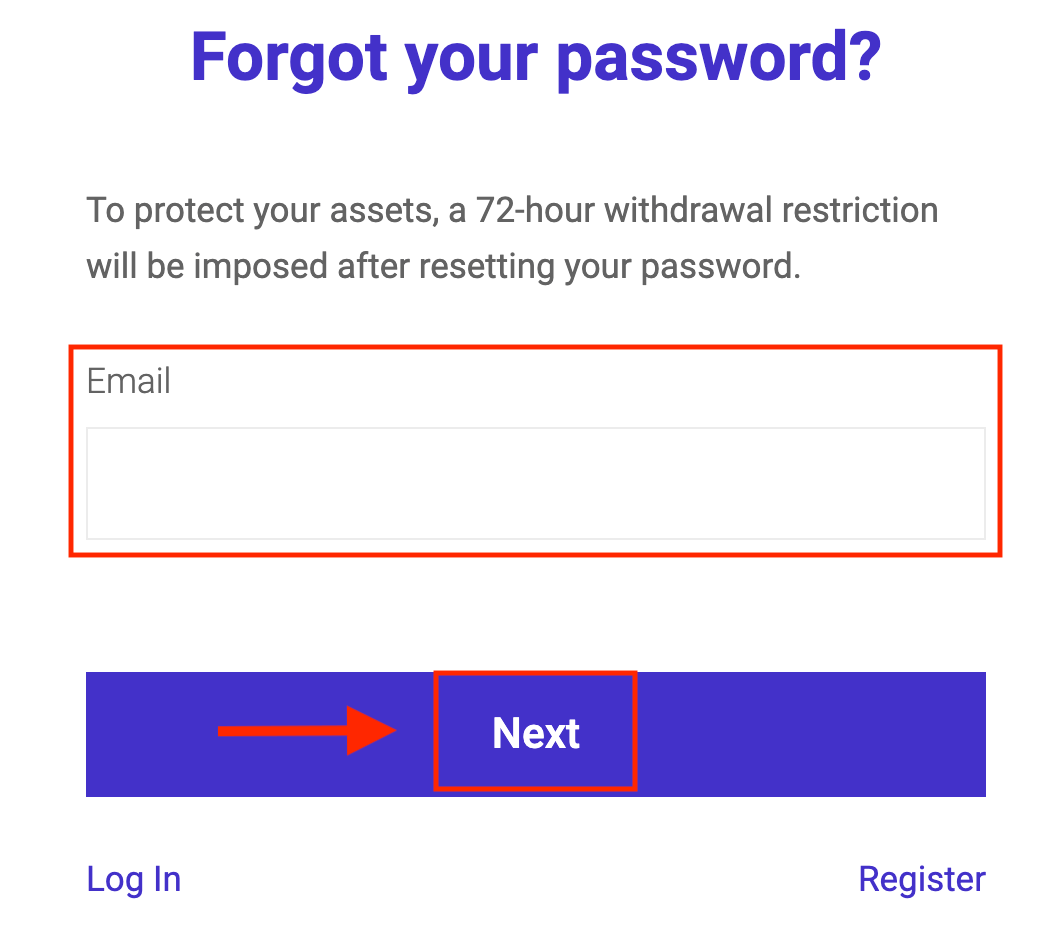
ProBit ще изпрати имейл за потвърждение на имейл адреса, който сте въвели. Кодът за потвърждение ще бъде включен в изпратения до вас имейл. Моля, влезте в своя имейл акаунт, копирайте кода за потвърждение от имейла за потвърждение и поставете кода за потвърждение в полето по-долу. След това щракнете върху бутона „Потвърди“.
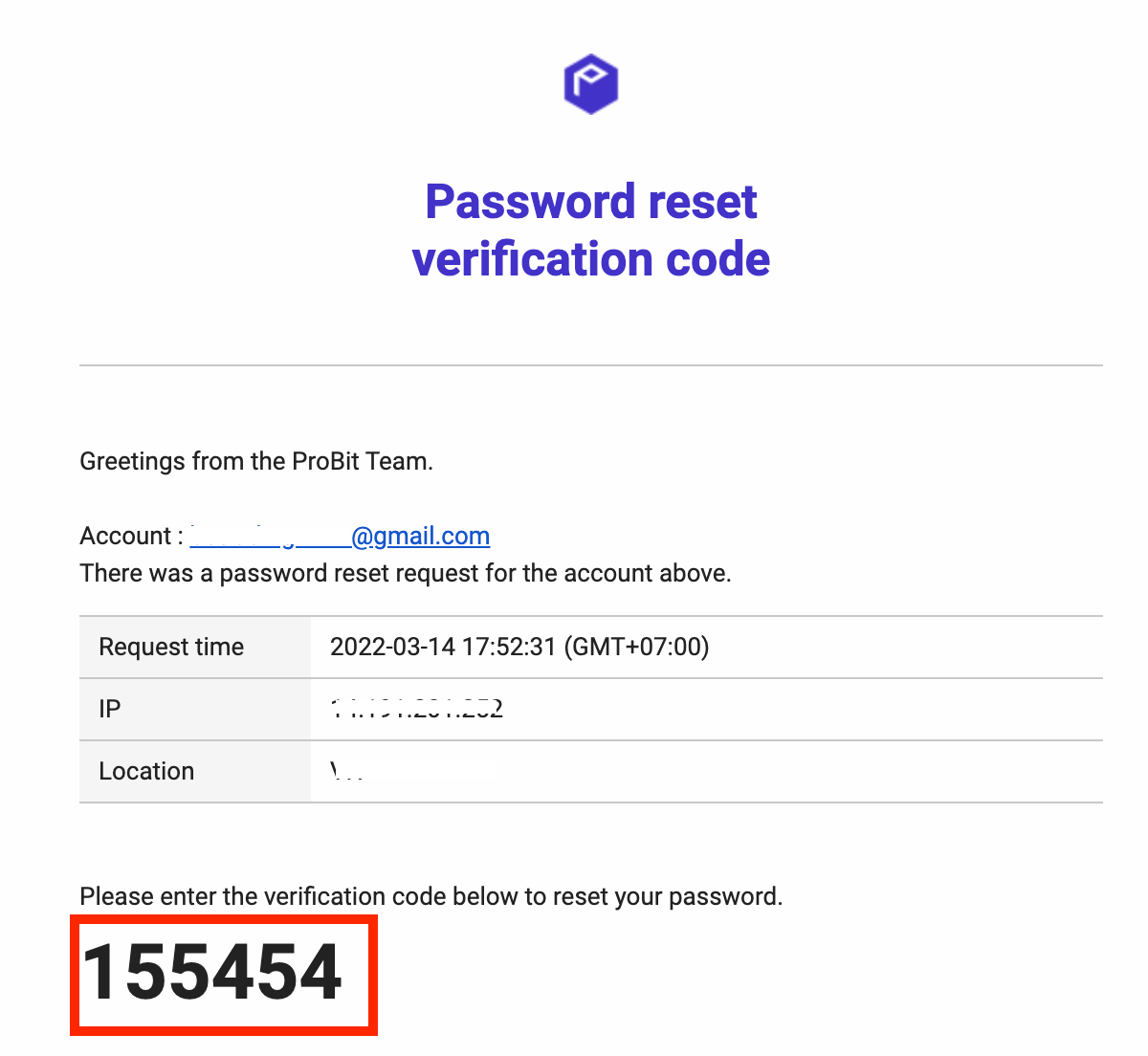
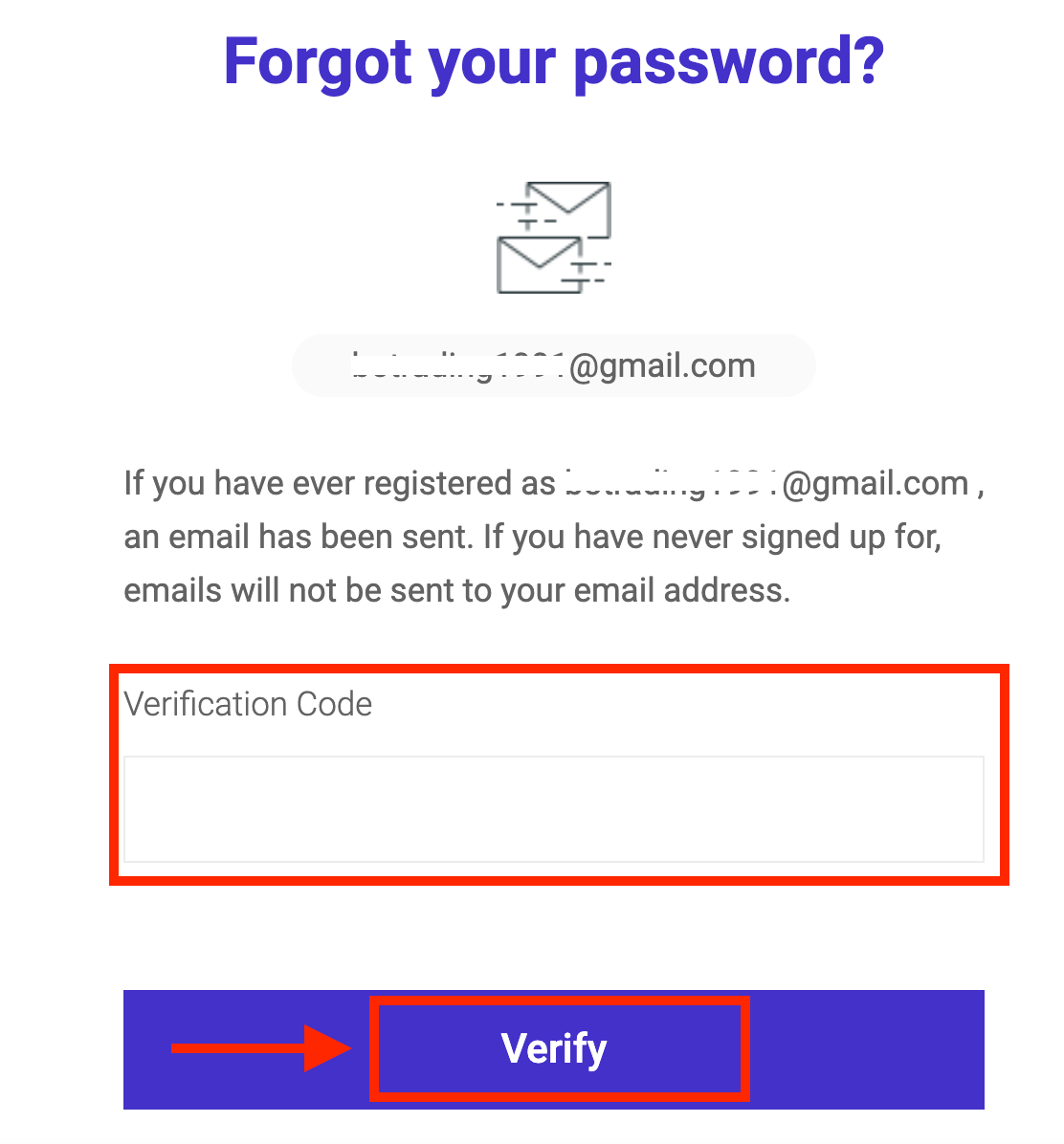
Въведете новата си парола тук и щракнете върху бутона „Промяна на паролата“.
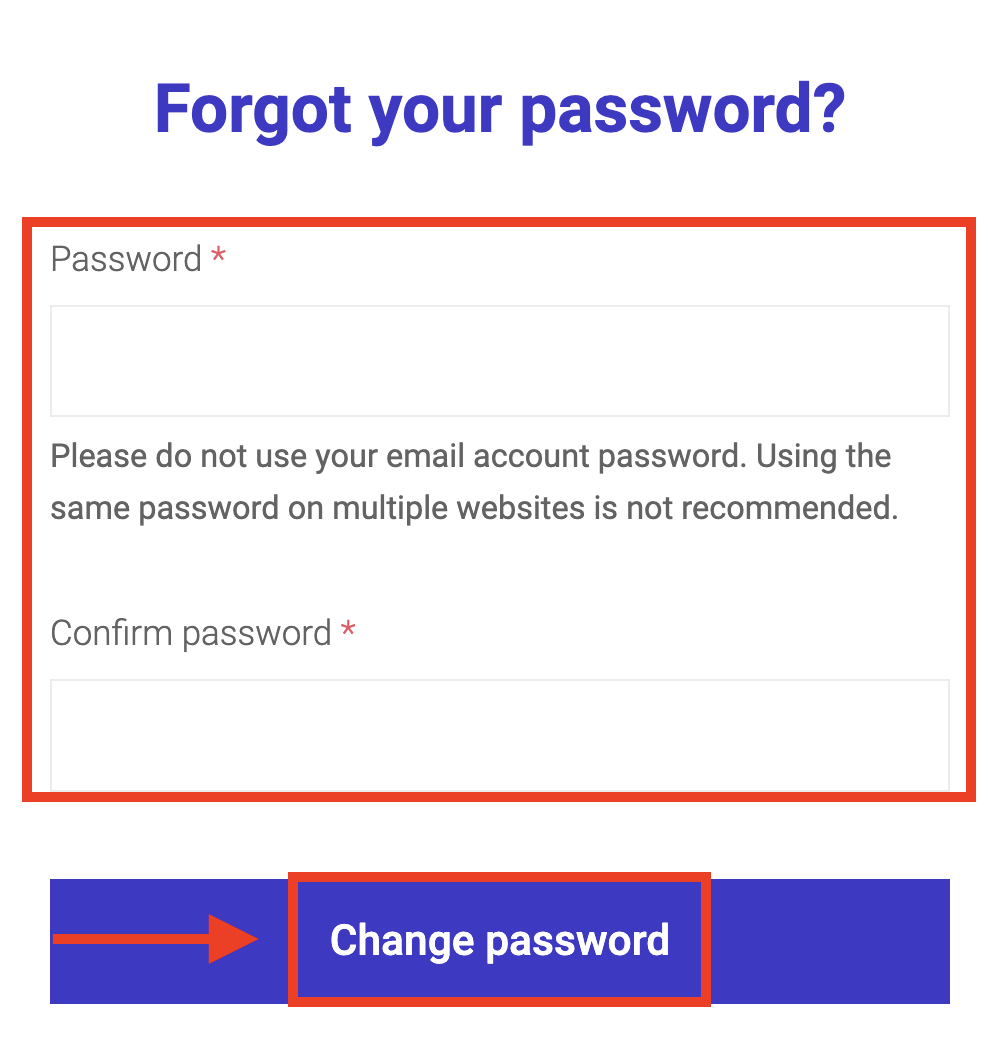
Това е! Сега можете да влезете в платформата ProBit, като използвате вашето потребителско име и нова парола.
Как да търгувате крипто в ProBit
Как да изпълните сделка
1. След като депозирате достатъчно средства в акаунта си, за да започнете да търгувате, щракнете върху „Обмяна“.
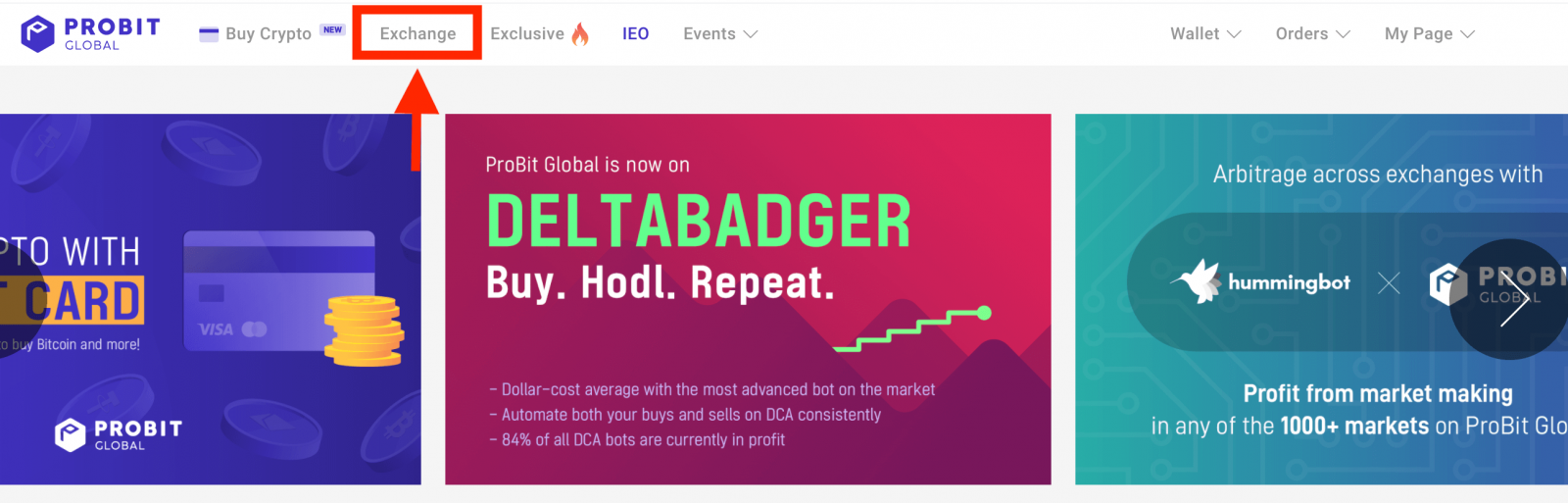
2. Ще бъдете насочени към борсата. Отделете няколко минути, за да се запознаете с интерфейса на платформата за търговия ProBit Global.
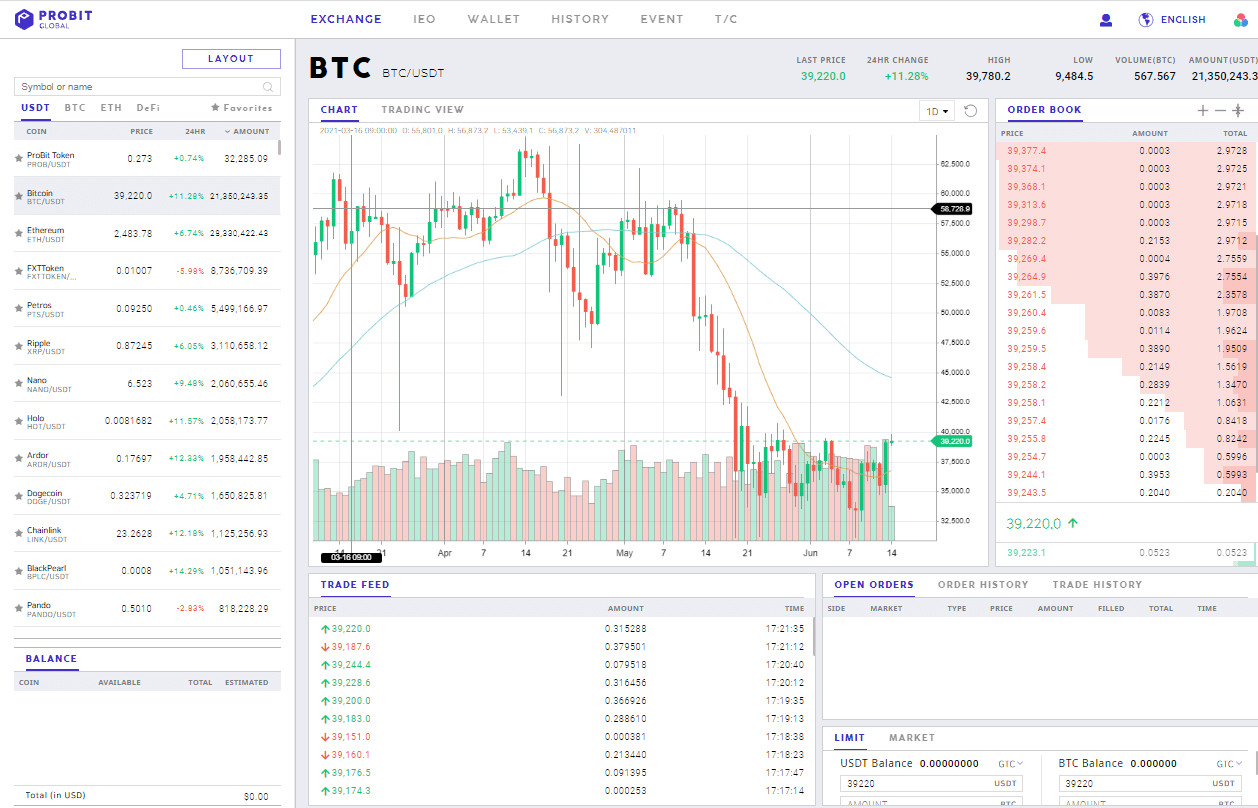
3. От лявата страна на интерфейса можете да видите всички налични пазари с техните търговски двойки. В средата на вашия екран е ценовата диаграма за избраната търговска двойка. От дясната страна, под „КНИГА ЗА ПОРЪЧКИ“ и „ПОДАВАНЕ НА ТЪРГОВИЯ“ е разделът за изпълнение на поръчки, „ КУПУВАНЕ “ и „ ПРОДАВАНЕ “, където можете да извършвате сделки.
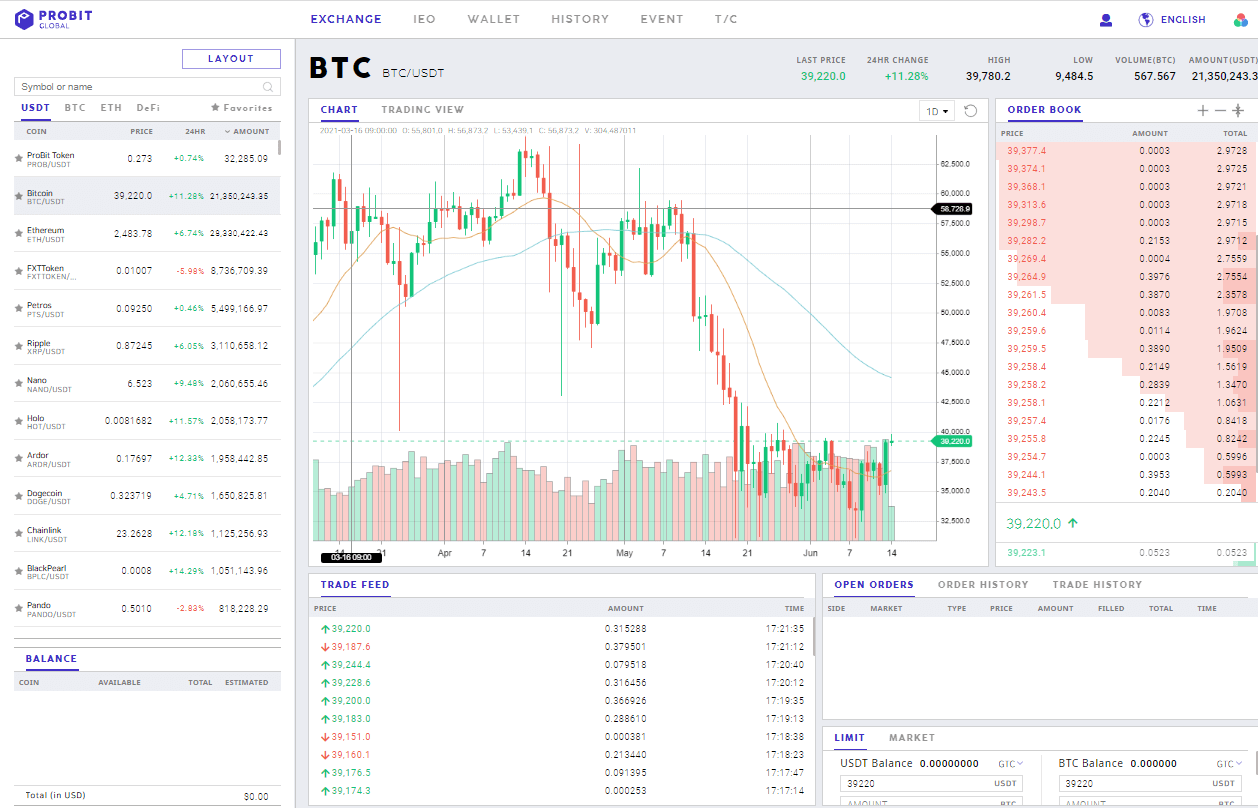
4. Например, ако искате да търгувате ProBit Token (PROB), потърсете „ PROB ” или „ ProBit Token ” в полето за въвеждане на пазарния раздел от лявата страна на вашия екран. Ценовата графика ще премине към двойката за търговия PROB/USDT. Отидете в секцията за изпълнение на поръчката. По подразбиране е избрано “ LIMIT ”.
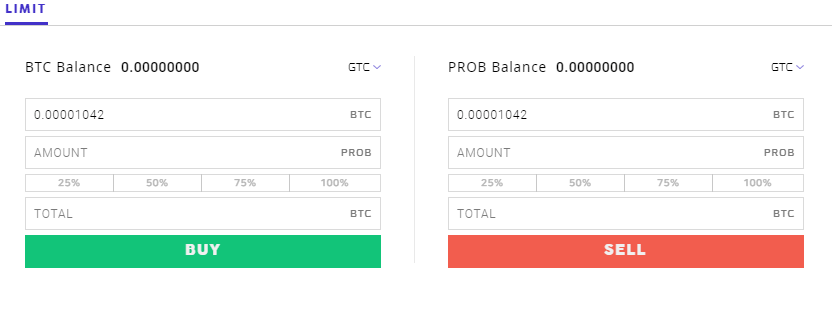
5. До мястото, където пише „BTC Balance“ в секцията BUY и „PROB Balance“ в секцията SELL, можете да видите „GTC“ и малка стрелка, сочеща надолу. Когато щракнете върху това, ще се отвори падащо меню с четири типа лимитирани поръчки, както са изброени по-долу. Преди да инициирате която и да е от тези поръчки, трябва да имате представа за всеки тип поръчка.
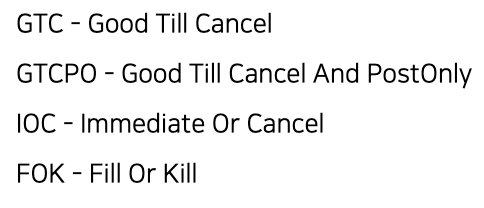
6. Въведете или коригирайте цената за изпълнение в BTC и количеството PROB за покупка. Общото количество BTC или USDT за търговия ще бъде изчислено автоматично. Щракнете върху бутона КУПИ, за да направите поръчката си. В този пример въведохме лимитирана поръчка за закупуване на 100 PROB на цена от 0,00001042 BTC за PROB. Общата стойност на поръчката е 0,001042 BTC. Като алтернатива можете да щракнете върху цената, по която искате да извършите транзакция, в книгата с поръчки, за да бъде автоматично отразена като обем на вашата лимитирана цена на поръчката.
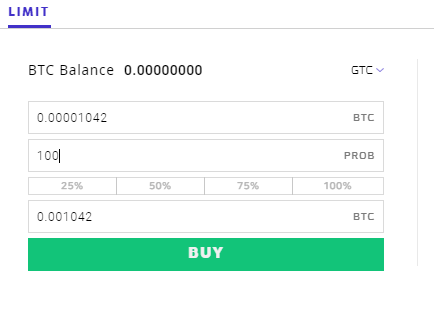
7. След като поръчката ви бъде направена, вие автоматично ще получавате актуализации за поръчката си в долната част на лявата страна на интерфейса. Когато правите поръчка за покупка, цената трябва да съответства на поръчките в книгата с поръчки за продажба и обратно.
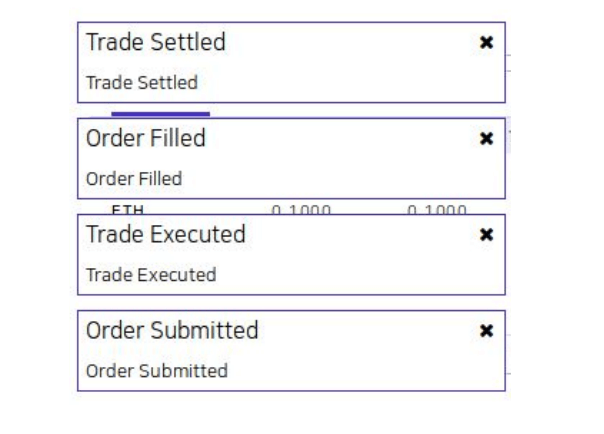
8. Вашата поръчка ще се появи в „ ОТВОРЕНИ ПОРЪЧКИ ” или „ ИСТОРИЯ НА ПОРЪЧКИТЕ ” под раздела за изпълнение на поръчката, в зависимост от състоянието на поръчката.
Честито! Вие сте извършили сделка в ProBit Global.
Какво е лимитирана поръчка?
Лимитираната поръчка е условна търговия, базирана на определени цени, определени от търговеца. Търговията ще определи максимална или минимална цена за търгуван актив. Търговията няма да бъде изпълнена, освен ако не е направена на определена цена (или по-добра). Други условия могат да бъдат добавени към лимитираната поръчка за постигане на целите на търговеца. С естеството на тази търговия не е гарантирано, че ще бъде изпълнена.Когато правите лимитирана поръчка, щракването върху GTC ще покаже различните типове поръчки.
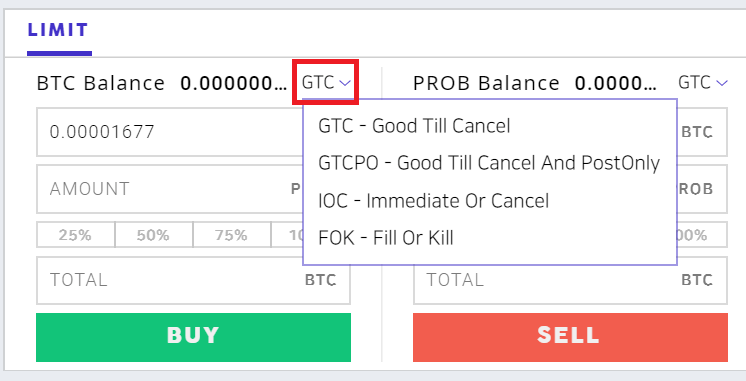
Типовете лимитирани поръчки, които се поддържат, са изброени тук:
- GTC - GTC поръчка е поръчка, която се изпълнява на определена ценова точка, независимо от времевата рамка, необходима за достигане на тази точка.
- GTCPO - GTCPO е лимитирана сделка, която се завършва само когато не може да бъде изпълнена веднага.
- IOC - Незабавна или отменена поръчка (IOC) е поръчка за покупка или продажба на ценна книга, която изпълнява изцяло или частично незабавно и анулира всяка неизпълнена част от поръчката.
- FOK - Fill or kill (FOK) е вид обозначение за време в сила, използвано при търговията с ценни книжа, което инструктира брокерската компания да изпълни транзакция незабавно и напълно или изобщо да не я изпълни.
Как да завършите лимитирана поръчка
Ето някои съвети, които можете да следвате, когато изпълнявате лимитирана поръчка:
🔸 Щракването върху една от цените в книгата с поръчки автоматично ще приложи тази конкретна цена.
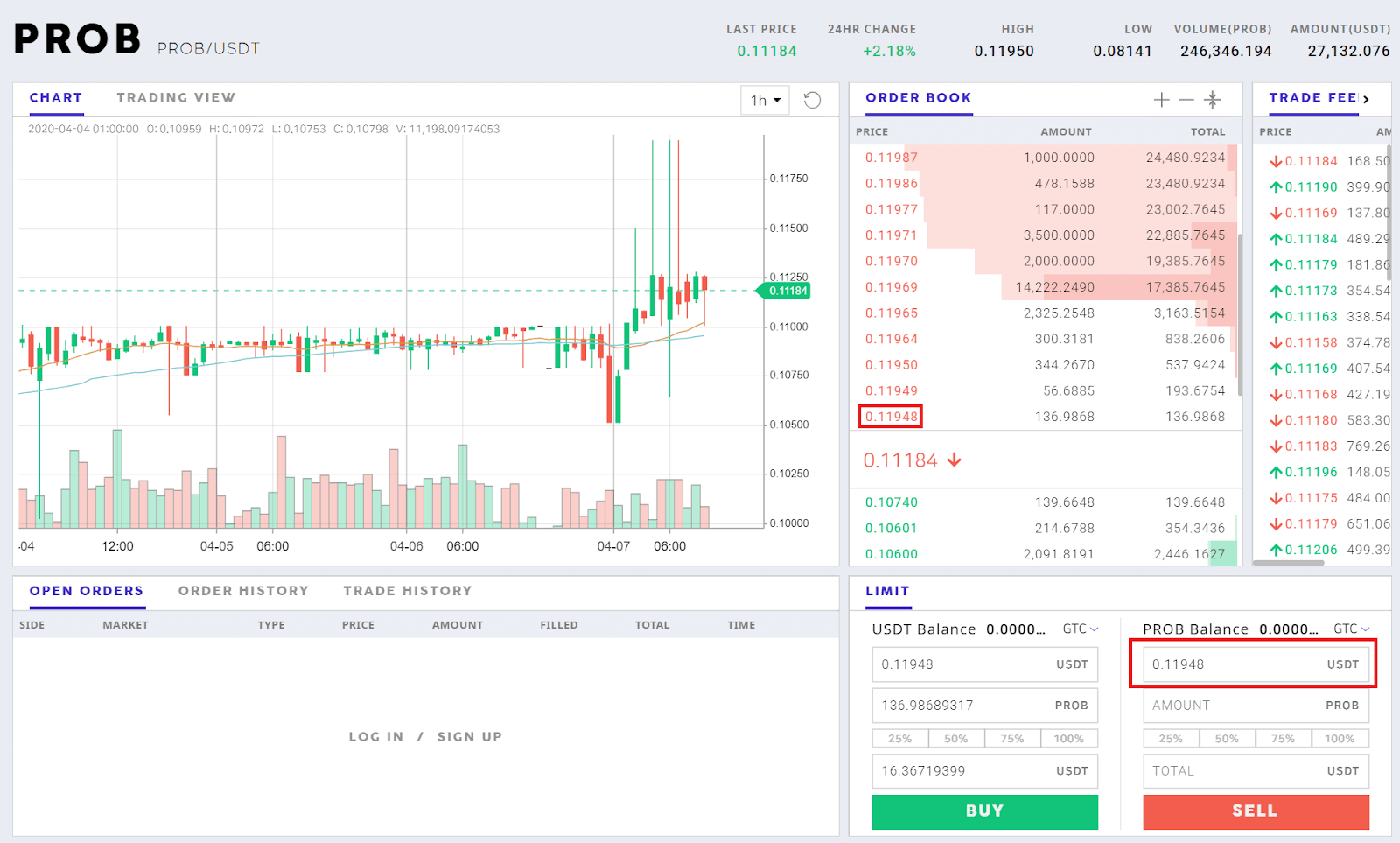
🔸 Можете също така да въведете точната сума, която искате да закупите, в полето Сума.
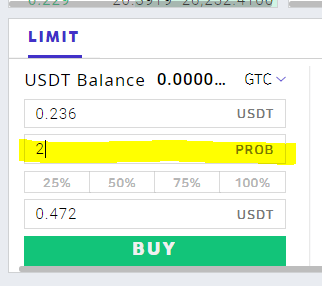
🔸 Друга удобна опция е лентата %, върху която можете да щракнете, за да приложите автоматично определен процент от вашите притежания към транзакция. В този пример, щракването върху 25% ще закупи PROB, равен на 25% от общите ви BTC притежания.
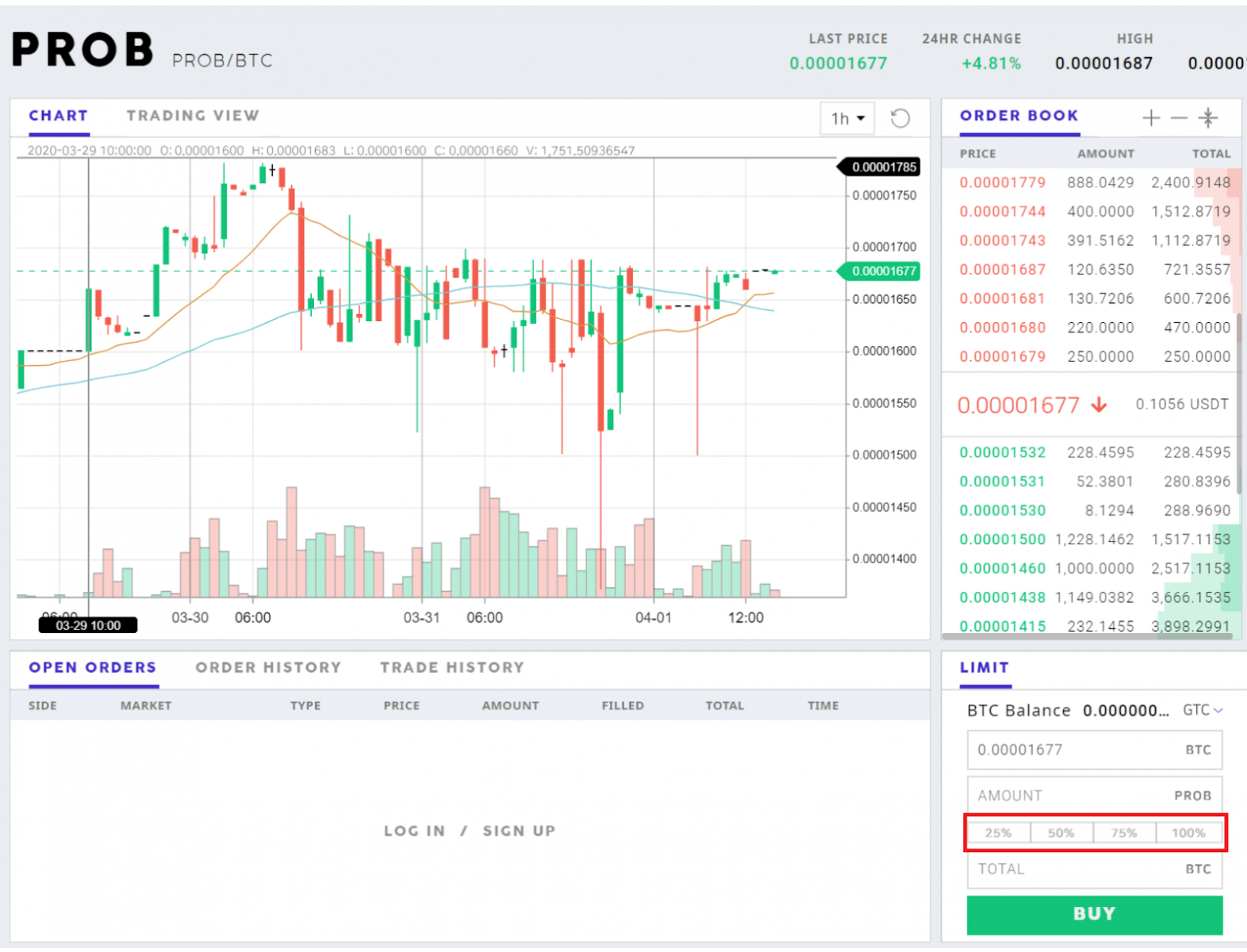
Защо поръчката ми не е изпълнена?
Вашата отворена поръчка трябва да е сравнително близка до последната търгувана цена или няма да бъде изпълнена. Моля, имайте предвид това, когато определяте вашата конкретна цена.
Напомняне :
🔸 Щракването върху една от цените в книгата с поръчки автоматично ще приложи тази конкретна цена.
Чакащите поръчки, които чакат да бъдат изпълнени, ще се покажат в полето за отворени поръчки:
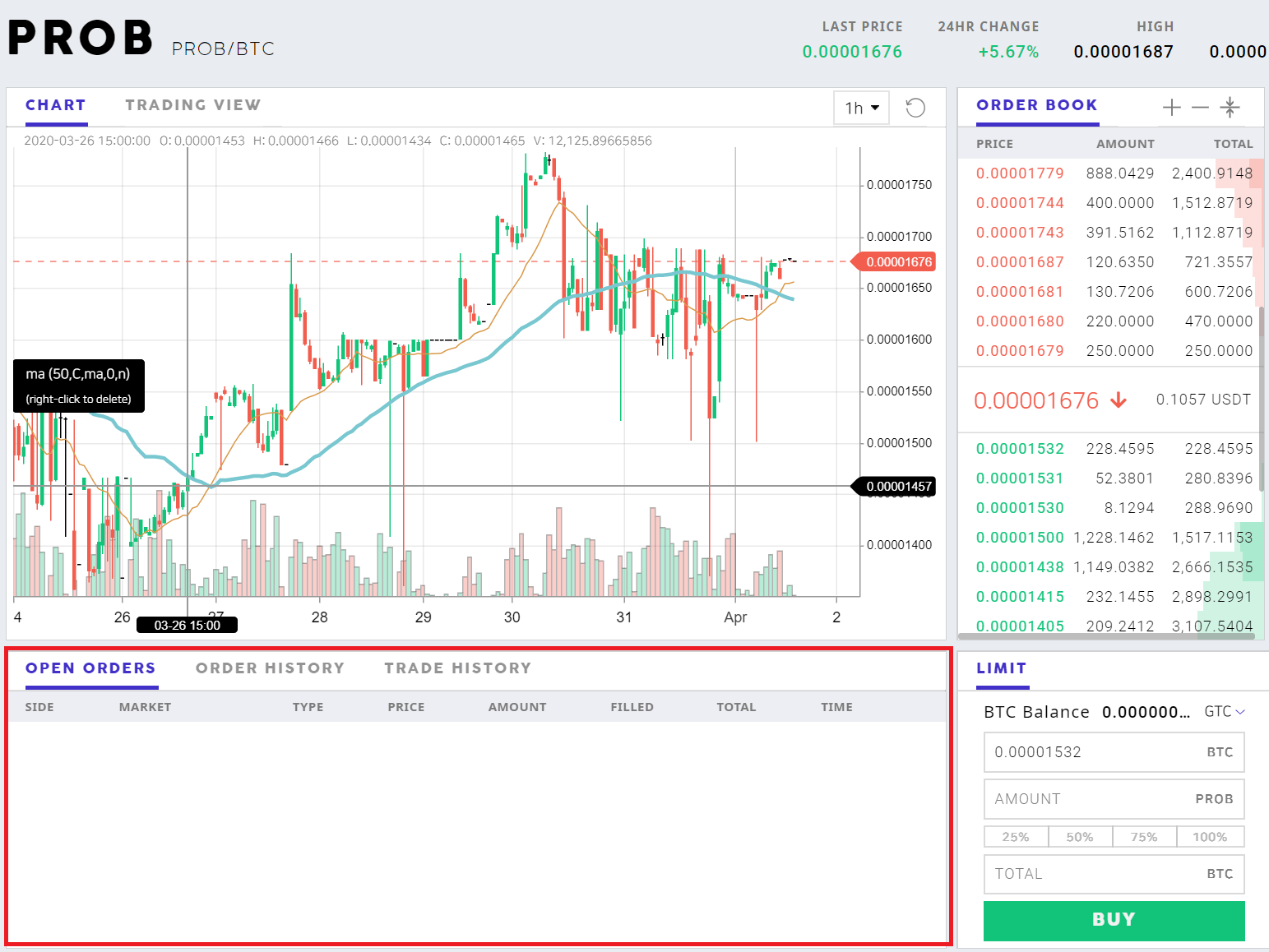
*Важна забележка: Можете да отмените отворени поръчки, които се показват по-горе в секцията за отворени поръчки. Ако поръчката ви не се изпълнява, моля, анулирайте и направете поръчка по-близо до последната търгувана цена.
Ако наличният ви баланс се показва като празен, моля, проверете дали имате отворени поръчки.
Поръчките, които са изпълнени успешно, ще се показват както в полетата „История на поръчките“, така и в полето „История на търговията“.